値またはキーを作成できません。レジストリへの書き込みエラーです。
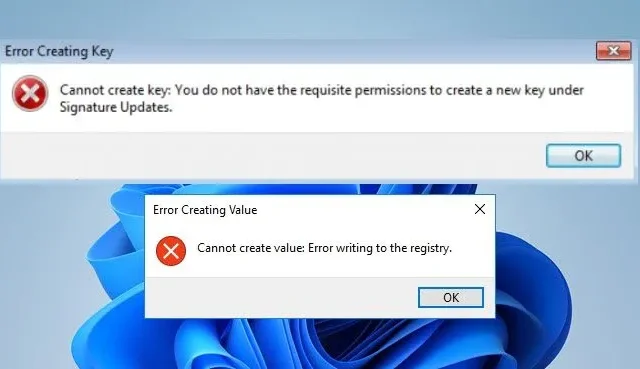
一部の Windows ユーザーがレジストリ エディターで値またはキーを作成しようとすると、権限の欠如または構成ミスにより失敗しました。この問題は主に、キーまたは値を作成しようとしているフォルダーにアクセスしたり、そのフォルダーに対してアクションを実行したりする権限をユーザーが持っていない場合に発生します。この投稿では、値またはキーを作成できず、レジストリへの書き込みエラーが発生した場合の対処法を説明します。表示される可能性のあるエラー メッセージは次のとおりです。
キーを作成できません: 署名の更新で新しいキーを作成するために必要な権限がありません
値を作成できません: レジストリへの書き込みエラー
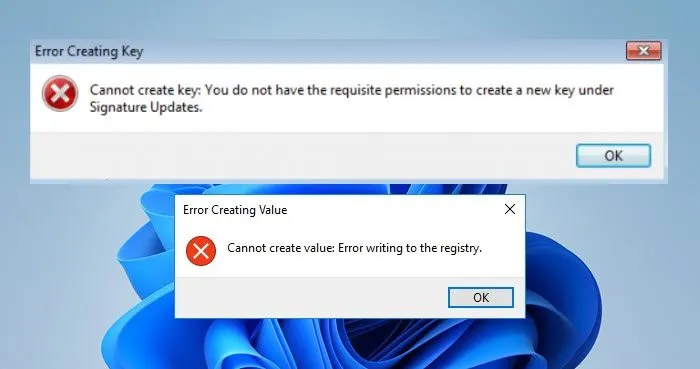
値またはキーを作成できない、レジストリへの書き込みエラーを修正
値またはキーを作成できず、レジストリへの書き込みエラーが発生した場合は、以下の解決策に従ってください。
- レジストリ キーの所有権を取得します
- 別の方法を使用してレジストリ キーまたは値を作成する
始めましょう。
1] レジストリ キーの所有権を取得します。
レジストリ エディタは、Windows オペレーティング システムにインストールされているソフトウェアとハードウェアの情報、設定、その他の重要な値のデータベースです。階層的にソートされているため、フォルダーの下にキーまたは値を作成する場合は、そのための権限が必要です。
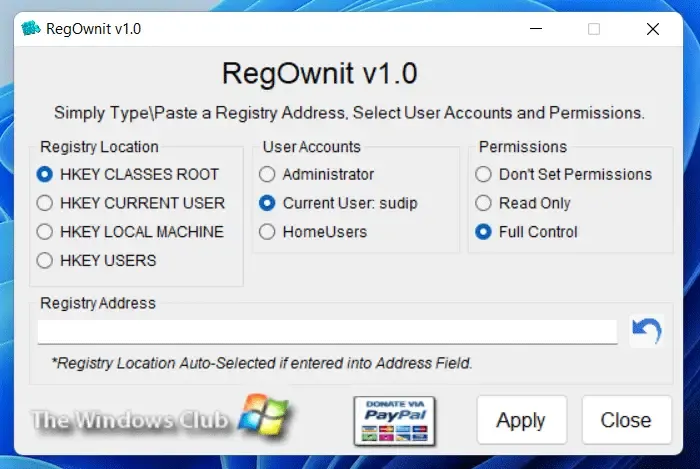
フリーウェアRegOwnItおよびUltimate Windows Tweakerを使用すると、キーの所有権をすぐに取得できます。または、以下に示す手順に従って、レジストリ キーの所有権またはフル コントロールを取得し、要件に応じて編集することもできます。
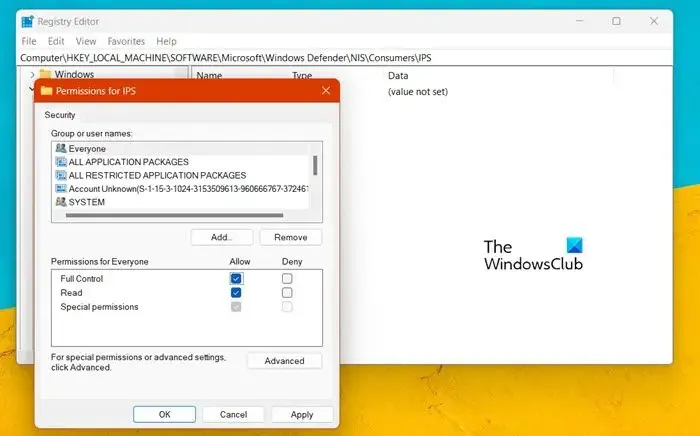
- Windows + R キーを押して、ファイル名を指定して実行ダイアログ ボックスを開きます。
- 「regedit」と入力して Enter ボタンを押します。
- 続行するには「はい」を押してください。
- レジストリ エディターで、キーまたは値を作成する場所に移動します。
- そこに到達したら、フォルダーを右クリックして [アクセス許可] を選択します。
- [セキュリティ] タブで、ユーザー名を選択します。
- [許可] 列の下の [フル コントロール] チェックボックスをオンにします。
- 「適用」ボタンをクリックし、「OK」をクリックして変更を保存します。
- 「権限の変更を保存できません」と表示された場合は、「詳細設定」ボタンをクリックします。
- 次に、「所有者」セクションから「変更」をクリックします。
- 次に、「選択するオブジェクト名を入力してください」列にユーザー名または管理者を入力し、「名前の確認」をクリックします。
- ここで、「サブコンテナとオブジェクトの所有者を置き換える」ボックスにチェックを入れ、「すべての子オブジェクトの権限エントリをこのオブジェクトから継承可能な権限エントリに置き換える」にチェックを入れます。
- 最後に、「適用」>「OK」をクリックして、完全なアクセス許可を与えます。
レジストリ エディターを再度開いたら、変更を加えることができると思います。
変更を行ったら、忘れずにアクセス許可を以前の状態にリセットしてください。
2] 別の方法を使用してレジストリ キーまたは値を作成する
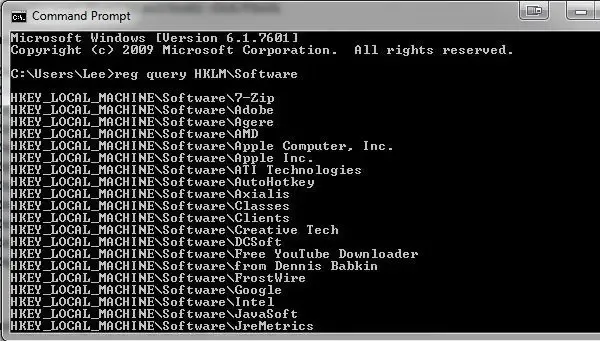
レジストリ エディターを使用してキーまたは値を作成できない場合は、コンピューターを再起動し、管理者としてログインし、コマンド ライン、プログラミング、サードパーティ ツール、またはメモ帳を使用してレジストリ キーの作成を試みます。
ではごきげんよう!
レジストリ キー エラーを修正するにはどうすればよいですか?
レジストリ エディターでキーを作成できない場合は、作成する権限があるかどうかを確認してください。上記の手順を確認して、同じことを行うことができます。許可がある場合は、破損したレジストリを修復してください。
「システムは指定されたレジストリ キーまたは値を見つけることができませんでした」というエラーを修正する方法
バッチを実行しようとしたり、レジストリ キーを削除しようとすると、「システムは指定されたレジストリ キーまたは値を見つけることができませんでした」というメッセージが表示されます。その場合、タスクごとに異なるコマンドがあるため、キーまたは値を削除しているかどうかを確認してください。「システムは指定されたレジストリ キーまたは値を見つけることができませんでした」というメッセージが表示された場合の対処方法については、投稿を参照してください。



コメントを残す